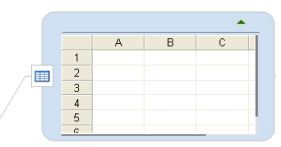
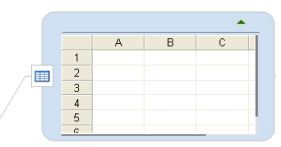
La fonction feuille de calcul de MindManager permet d’inclure des données numériques spécifiques à chaque sujet. Elle utilise une interface standard, semblable aux autres feuilles de calcul que vous connaissez, et propose des fonctionnalités de tableur de base ainsi que la possibilité de visualiser les données sous forme de graphique.
La feuille de calcul peut être dimensionnée et affichée ou masquée. Les données peuvent être présentées sous forme de feuille de calcul (tableau de données), ou sous forme de graphiques (représentation graphique).
Si vous disposez déjà de données dans une feuille Excel, vous pouvez établir un lien vers les données Excel.
Sélectionnez le ou les
sujets. Cliquez sur Feuille de calcul du groupe Autres éléments de sujet de l’onglet Insertion.
Une feuille de calcul vierge s’affiche dans le ou les
sujets.
Pour entrer des données dans la feuille de calcul, vous devez passer en mode de modification de feuille de calcul. Effectuez l’une des opérations suivantes :
Cliquez à l’aide du bouton droit de la souris sur l’icône de Feuille de calcul du sujet ![]() , puis cliquez sur Modifier la feuille de calcul
, puis cliquez sur Modifier la feuille de calcul
Sélectionnez le sujet et double-cliquez sur la feuille de calcul.
Dès que le mode de modification est activé, la barre d’outils de la feuille de calcul s’affiche, ainsi que les boutons OK et Annuler qui permettent de quitter le mode de modification. En mode de modification, vous pouvez entrer directement les données ou les coller à partir d’une autre application.
Vous pouvez coller les données d’une autre feuille de calcul, ou de tout document dont les données sont séparées par des tabulations.
Pour afficher davantage de lignes ou de colonnes, sélectionnez la feuille de calcul et agrandissez-la en faisant glisser les bords inférieur ou droit.
Après avoir entré les données, vous pouvez les réorganiser et les mettre en forme à votre guise. Les fonctionnalités de feuille de calcul sont celles des feuilles de calcul standard que vous connaissez déjà.
![]()
Pour personnaliser davantage la feuille de calcul, vous pouvez en définir les propriétés. Cliquez avec le bouton droit de la souris sur l’icône feuille de calcul du sujet et cliquez sur Propriétés de la feuille de calcul.
![]()
Après avoir entré et mis en forme les données de la feuille de calcul, vous pouvez choisir de n’afficher que les données ou, si vous préférez une représentation graphique de ces données, vous pouvez créer un graphique.
Facultatif Si vous n’êtes pas déjà en mode de modification de feuille de calcul, effectuez l’une des opérations suivantes :
Cliquez à l’aide du bouton droit de la souris sur l’icône de Feuille de calcul du sujet ![]() , puis cliquez sur Modifier la feuille de calcul
, puis cliquez sur Modifier la feuille de calcul
Sélectionnez le sujet et double-cliquez sur la feuille de calcul.
Cliquez sur Mode graphique ![]() .
.
Pour sélectionner la plage de données du graphique, saisissez les limites de la plage ou cliquez et glissez pour sélectionner les données, puis validez avec OK.
Un graphique par défaut s’affiche. Cliquez sur Propriétés du graphique ![]() pour personnaliser le graphique comme vous le souhaitez. Certaines options peuvent se définir directement à l’aide des boutons de la barre d’outils Graphique. Vous pouvez aussi cliquer sur le graphique à l’aide du bouton droit de la souris et sélectionner Propriétés dans le menu contextuel qui s’affiche.
pour personnaliser le graphique comme vous le souhaitez. Certaines options peuvent se définir directement à l’aide des boutons de la barre d’outils Graphique. Vous pouvez aussi cliquer sur le graphique à l’aide du bouton droit de la souris et sélectionner Propriétés dans le menu contextuel qui s’affiche.
![]()
Facultatif Si vous n’êtes pas déjà en mode de modification de feuille de calcul, effectuez l’une des opérations suivantes :
Cliquez à l’aide du bouton droit de la souris sur l’icône de Feuille de calcul du sujet ![]() , puis cliquez sur Modifier la feuille de calcul
, puis cliquez sur Modifier la feuille de calcul
Sélectionnez le sujet et double-cliquez sur la feuille de calcul.
Choisissez le mode d’affichage souhaité :
Cliquez sur l’icône Mode graphique ![]() de la barre d’outils pour afficher le graphique.
de la barre d’outils pour afficher le graphique.
Cliquez sur l’icône Mode feuille de calcul ![]() de la barre d’outils pour afficher la feuille de calcul.
de la barre d’outils pour afficher la feuille de calcul.
Cliquez sur les boutons Afficher ![]() ou Masquer
ou Masquer ![]() du sujet.
du sujet.
Cliquez à l’aide du bouton droit de la souris sur l’icône de Feuille de calcul du sujet ![]() , puis cliquez sur Supprimer la feuille de calcul du sujet
, puis cliquez sur Supprimer la feuille de calcul du sujet